XeroLinux este un sistem de operare Linux elegant, bazat pe Arch, care utilizează desktop-ul KDE Plasma. Din păcate, este un proiect mic cu un singur întreținător. Totuși, dacă îți place KDE și vrei să încerci Arch Linux, XeroLinux este o opțiune excelentă. Iată cum să configurați XeroLinux pe computer.
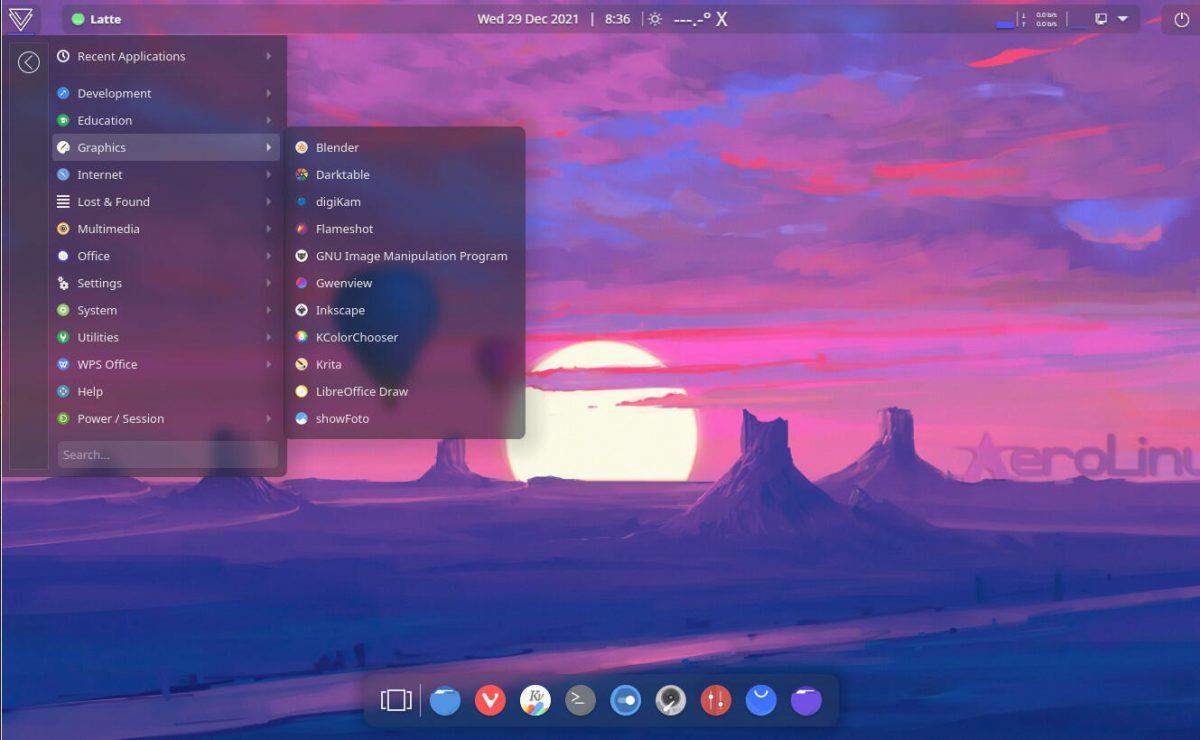
Creat cu GIMP
Descărcarea XeroLinux
Pentru a descărca XeroLinux, accesați site-ul web al proiectului . Odată ajuns pe site, derulați în jos până la butonul „Descărcați acum” de pe pagină și faceți clic pe el cu mouse-ul.
După selectarea butonului „Descărcare acum”, se va deschide o nouă filă pe pagina XeroLinux SourceForge. Apoi, va descărca cel mai recent fișier ISO XeroLinux. Fișierul are o dimensiune de 2,8 GB, așa că descărcarea poate dura timp.
Crearea programului de instalare USB XeroLinux
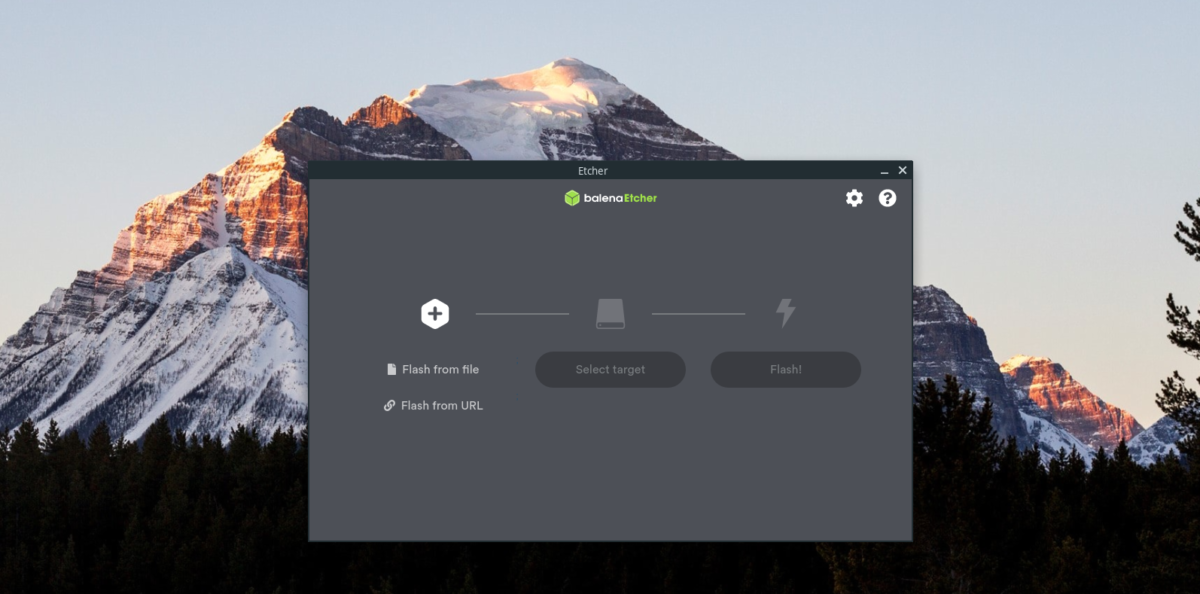
Acum că fișierul ISO XeroLinux este descărcat, este timpul să creați programul de instalare USB. Pentru a face acest lucru, accesați Etcher.io pentru a descărca instrumentul Etcher. Acest program este compatibil cu sistemele Linux, Mac și Windows.
După ce ați descărcat Etcher, deschideți-l și urmați instrucțiunile pas cu pas de mai jos pentru a vă crea programul de instalare USB.
Pasul 1: Găsiți butonul „Flash din fișier” din interiorul aplicației Etcher și faceți clic pe el cu mouse-ul. Apoi, utilizați fereastra pop-up pentru a căuta fișierul ISO XeroLinux.
Pasul 2: După ce ați selectat fișierul ISO XeroLinux, introduceți unitatea flash USB în portul USB de pe computer. Apoi, faceți clic pe butonul „Selectați ținta” cu mouse-ul. În cele din urmă, faceți clic pe unitatea USB în meniul „Selectați ținta”.
Pasul 3: Găsiți „Flash!” butonul și faceți clic pe el cu mouse-ul pentru a începe procesul de clipire. Procesul de intermitere Etcher va dura ceva timp, deoarece XeroLinux este un ISO destul de mare.
Veți fi creat un program de instalare USB XeroLinux bootabil când procesul de intermitere este finalizat. Apoi, reporniți computerul în BIOS și configurați-l să pornească USB pentru a instala XeroLinux.
Instalarea XeroLinux
Pentru a instala XeroLinux, căutați butonul „Start XeroLinux Installer” în pagina „XeroLinux Welcome”. Faceți clic pe el pentru a porni instrumentul de instalare. Apoi, urmați instrucțiunile pas cu pas de mai jos.
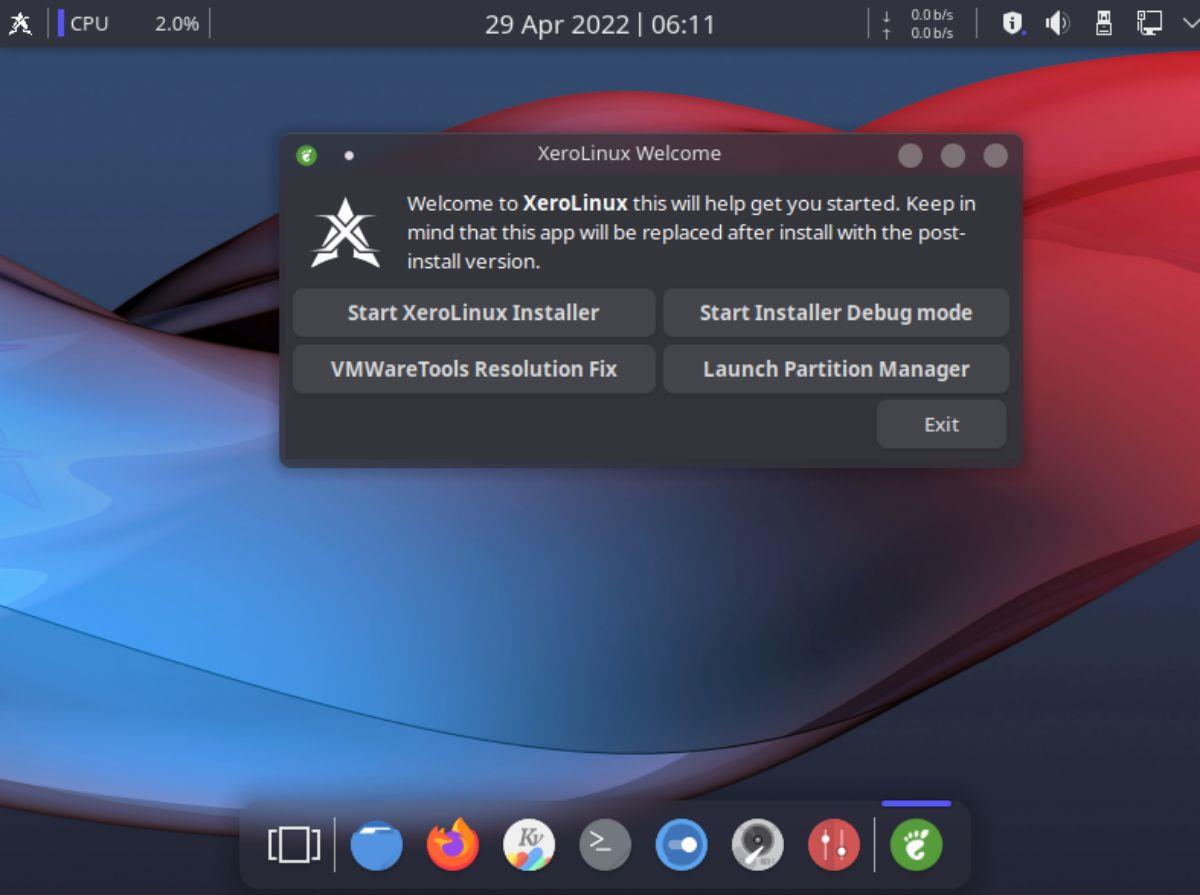
Pasul 1: După ce ați selectat „Start XeroLinux Installer”, prima pagină pe care o vedeți este pagina de întâmpinare/pagina de selecție a limbii. Utilizați meniul pentru a vă alege limba și faceți clic pe „Următorul” pentru a continua.
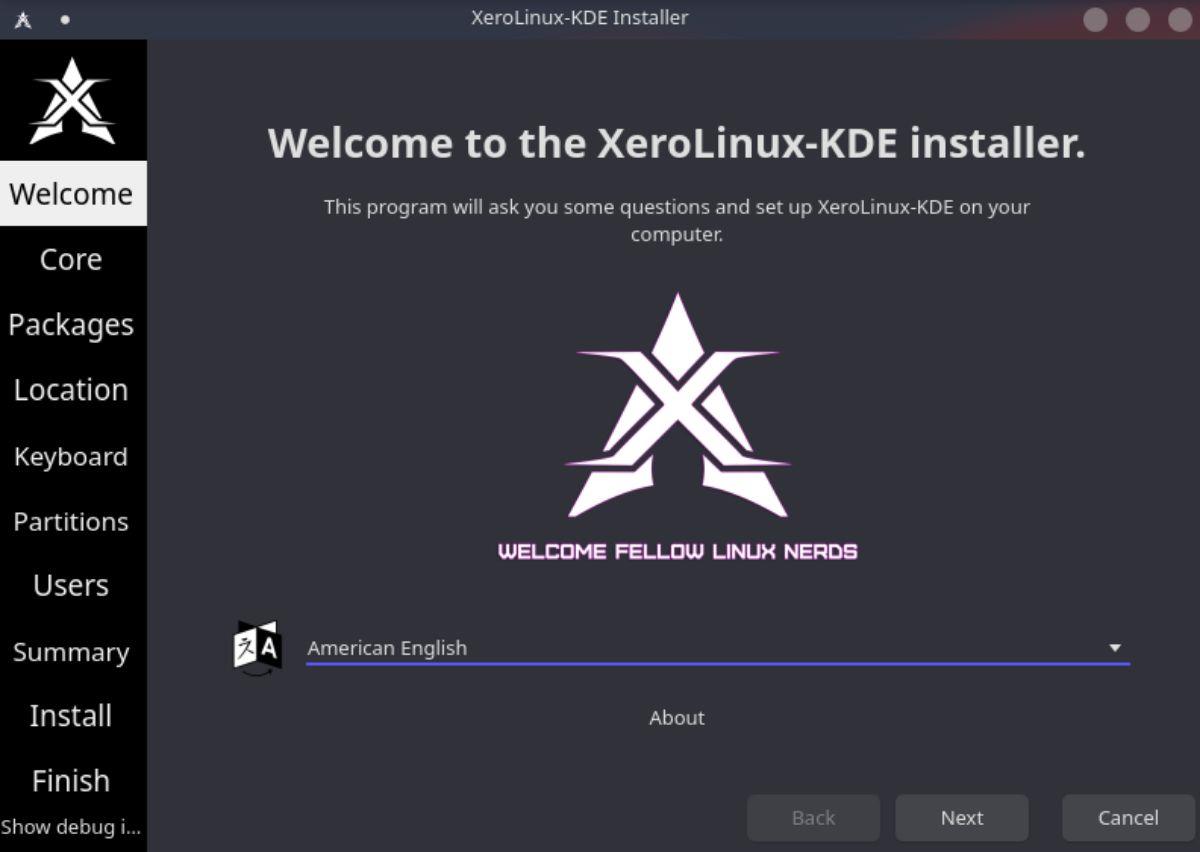
Pasul 2: Vi se va cere să alegeți pachetele de bază în acest moment al programului de instalare. În mod implicit, „Stock Arch Kernel” este selectat. Cu toate acestea, nu ezitați să verificați orice alte opțiuni, cum ar fi drivere video, suport pentru imprimare etc.
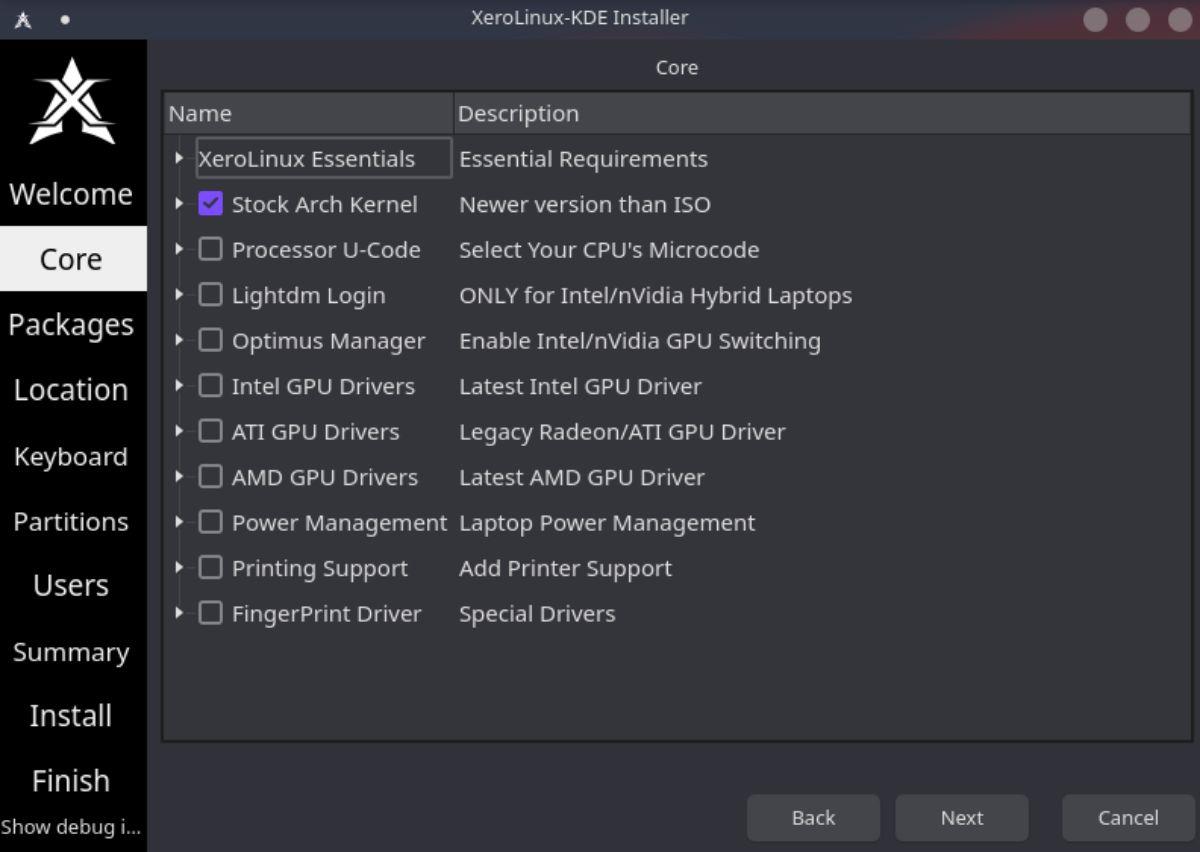
Când ați terminat, faceți clic pe butonul „Următorul” pentru a continua.
Pasul 3: După ce ați selectat pachetele de bază, Xero vă va cere să alegeți alte pachete suplimentare pentru instalare. Există multe opțiuni, inclusiv suport iOS/Android, instrumente de dezvoltare, instrumente grafice, instrumente de internet, manageri de pachete etc.
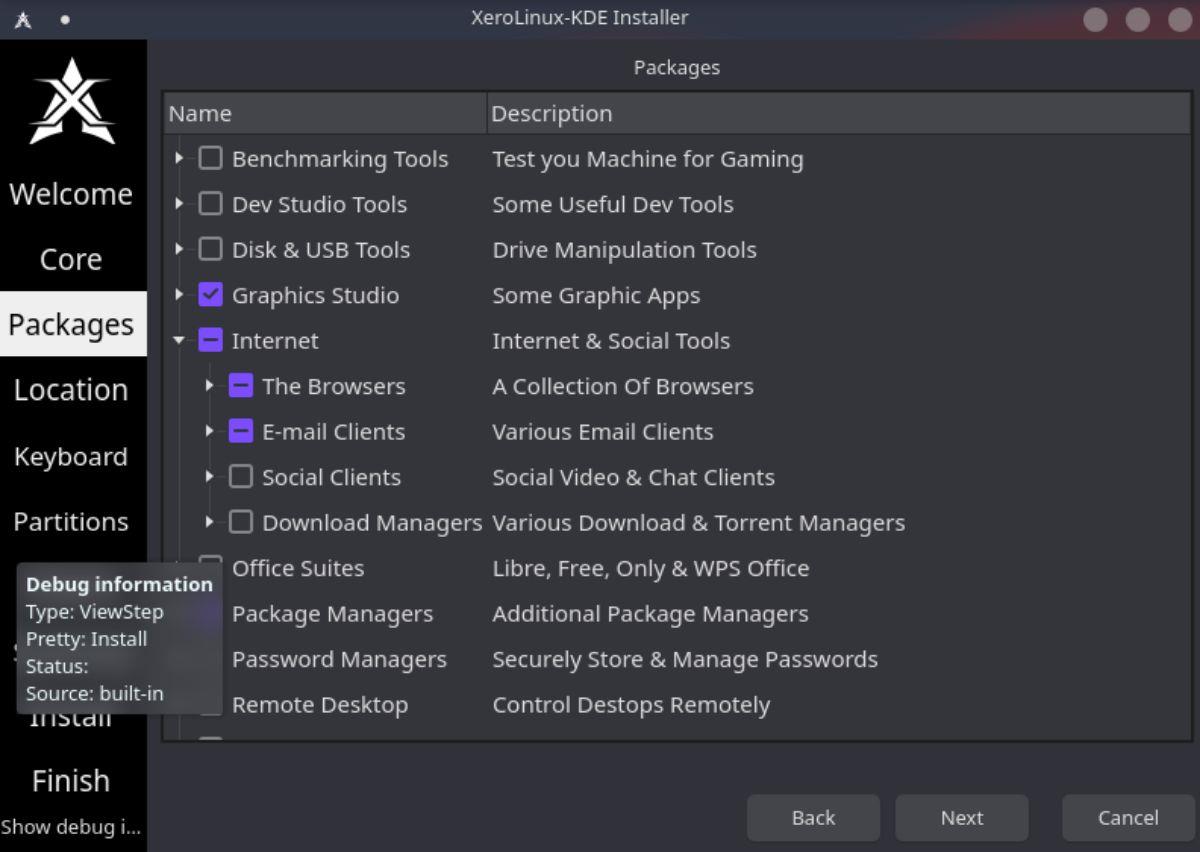
Pasul 4: Cu pachetele selectate, este timpul să alegeți un fus orar pentru XeroLinux. Folosind mouse-ul, faceți clic pe locația hărții globale în care locuiți. Programul de instalare XeroLinux va configura fusul orar corect atunci când vă selectează locația.
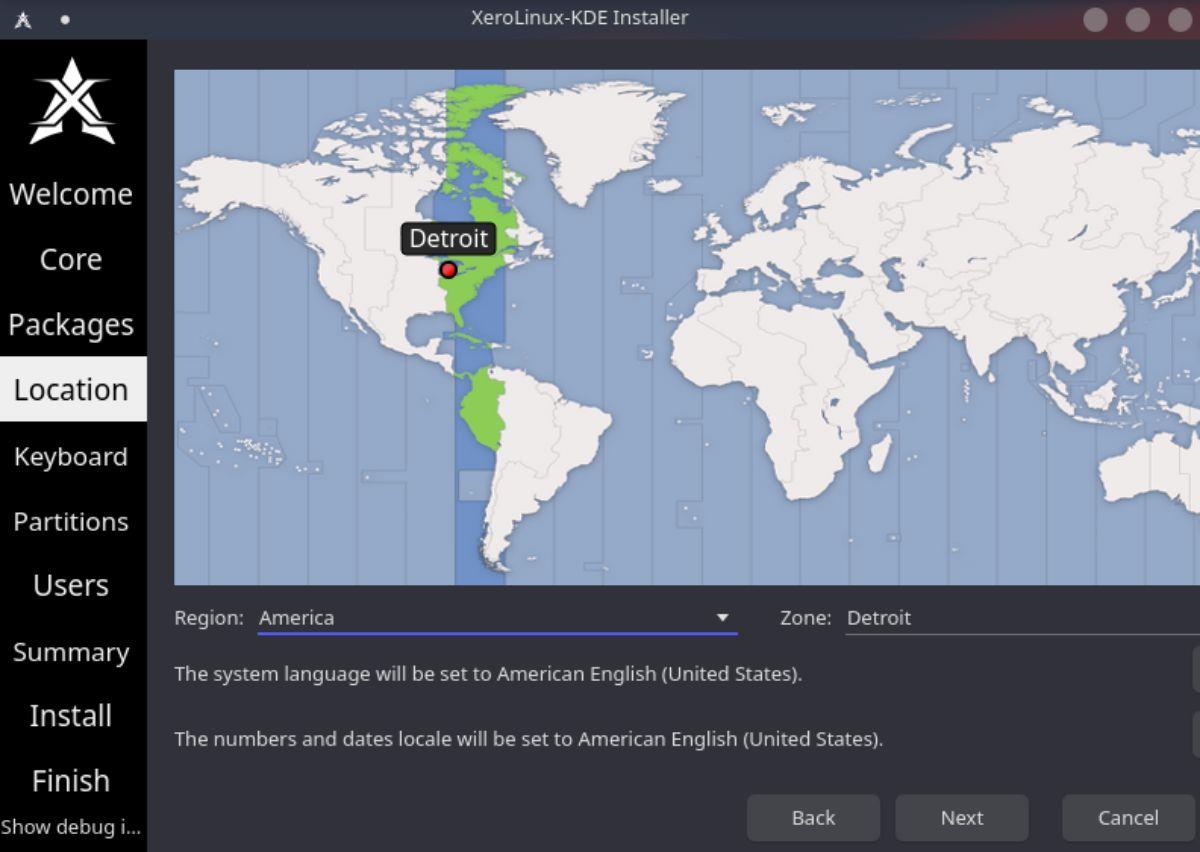
Pasul 5: Odată ce fusul orar este setat, XeroLinux vă va cere să alegeți un aspect al tastaturii. În mod implicit, instrumentul de instalare va încerca să vă detecteze tastatura. Cu toate acestea, dacă aspectul este incorect, căutați prin listă pentru a o selecta pe cea corectă.
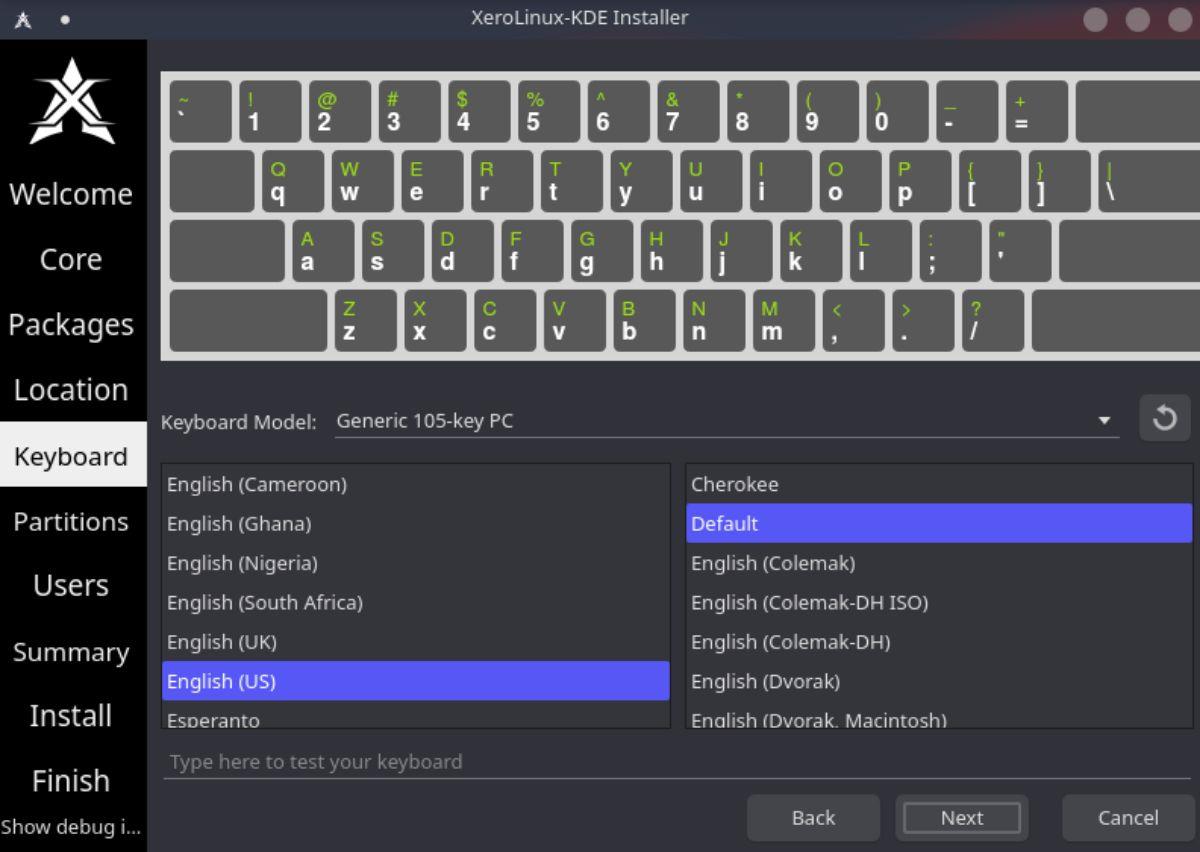
Pasul 6: Acum trebuie să alegeți tipul de instalare. Găsiți meniul „Selectare dispozitiv de stocare” și selectați unitatea pe care doriți să o instalați XeroLinux. Apoi, selectați „Ștergeți discul” ca tip de instalare.
Nu doriți să utilizați „Ștergeți discul?” Dacă sunteți un expert, nu ezitați să alegeți partiționarea „manuală” sau orice alte opțiuni disponibile în instrumentul de instalare XeroLinux.
Pasul 7: După ce ați ales un tip de instalare, XeroLinux vă va cere să vă configurați contul de utilizator, numele computerului, parola etc. Folosiți casetele de text goale pentru a completa informațiile.
Notă: bifați „Autentificare automată fără a cere parola” dacă doriți ca XeroLinux să se conecteze fără a introduce o parolă pe ecranul de conectare.
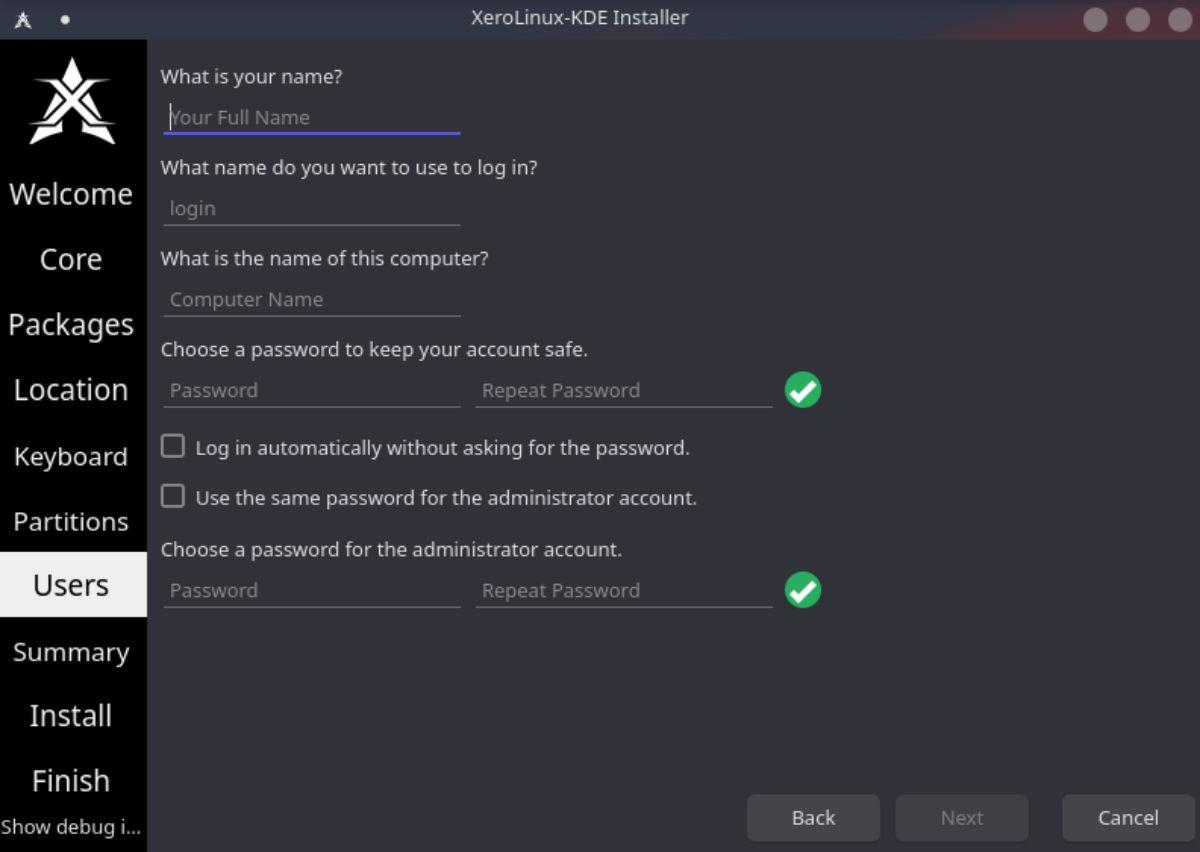
Când toate informațiile sunt completate, găsiți butonul „Următorul”.
Pasul 8: Pe pagina următoare, XeroLinux va rezuma ceea ce urmează să facă computerului dumneavoastră în timpul procesului de instalare. Aruncă o privire la rezumat. După ce ați citit rezumatul, găsiți butonul „Instalare” și faceți clic pe el cu mouse-ul pentru a începe instalarea.
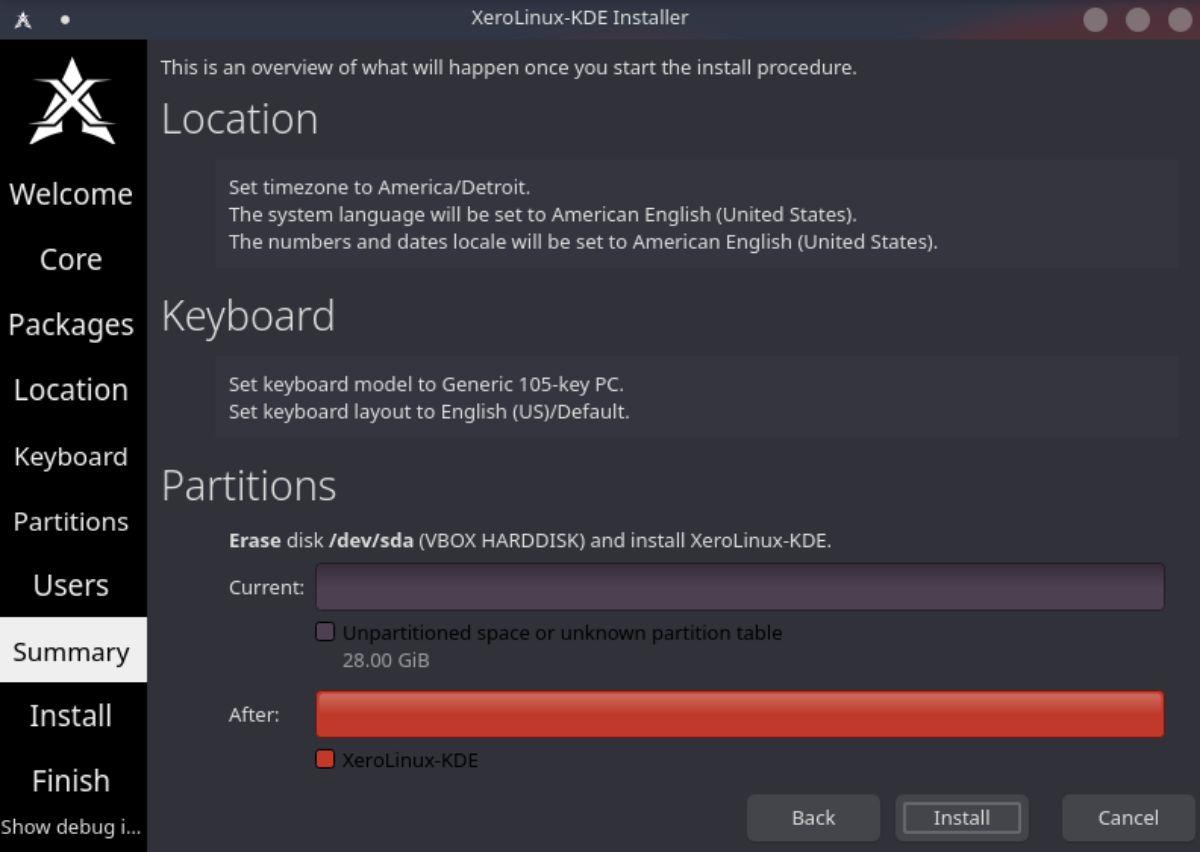
Pasul 9: Când este selectat butonul „Instalare”, XeroLinux va începe să se instaleze pe computer. Acest proces va dura ceva timp, deoarece sunt multe de configurat. Când procesul de configurare este încheiat, reporniți computerul pentru a utiliza noua instalație XeroLinux.
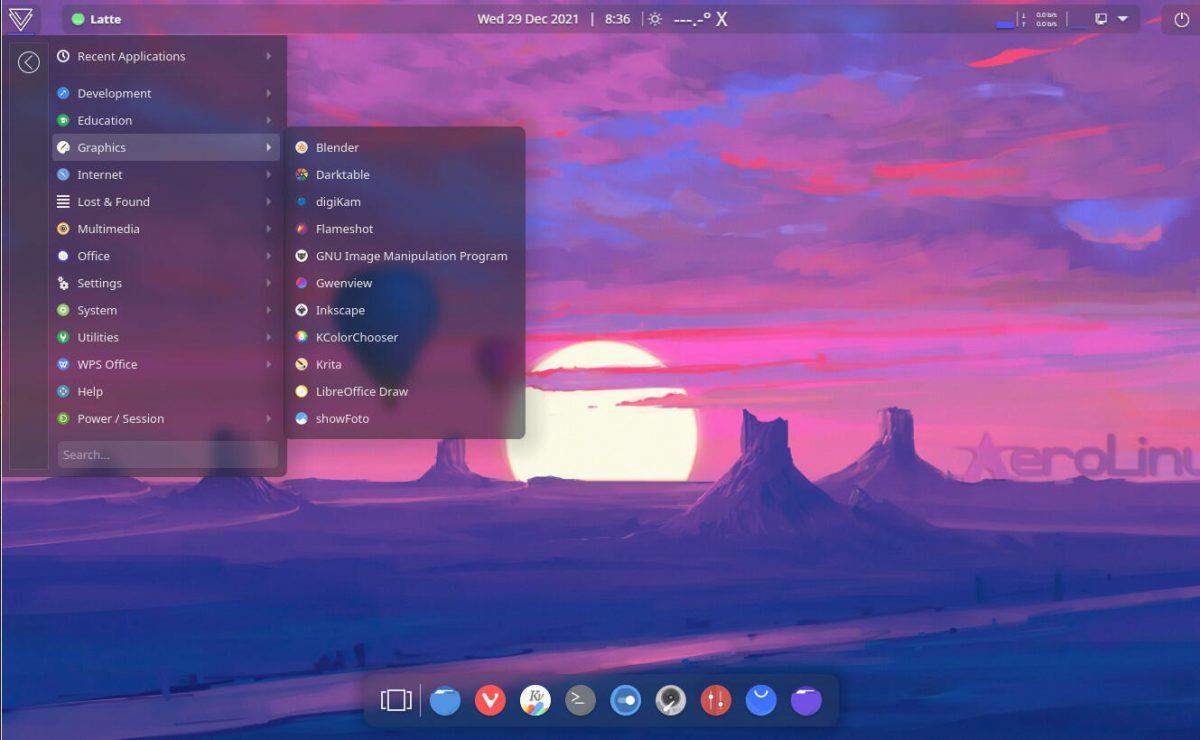
Creat cu GIMP

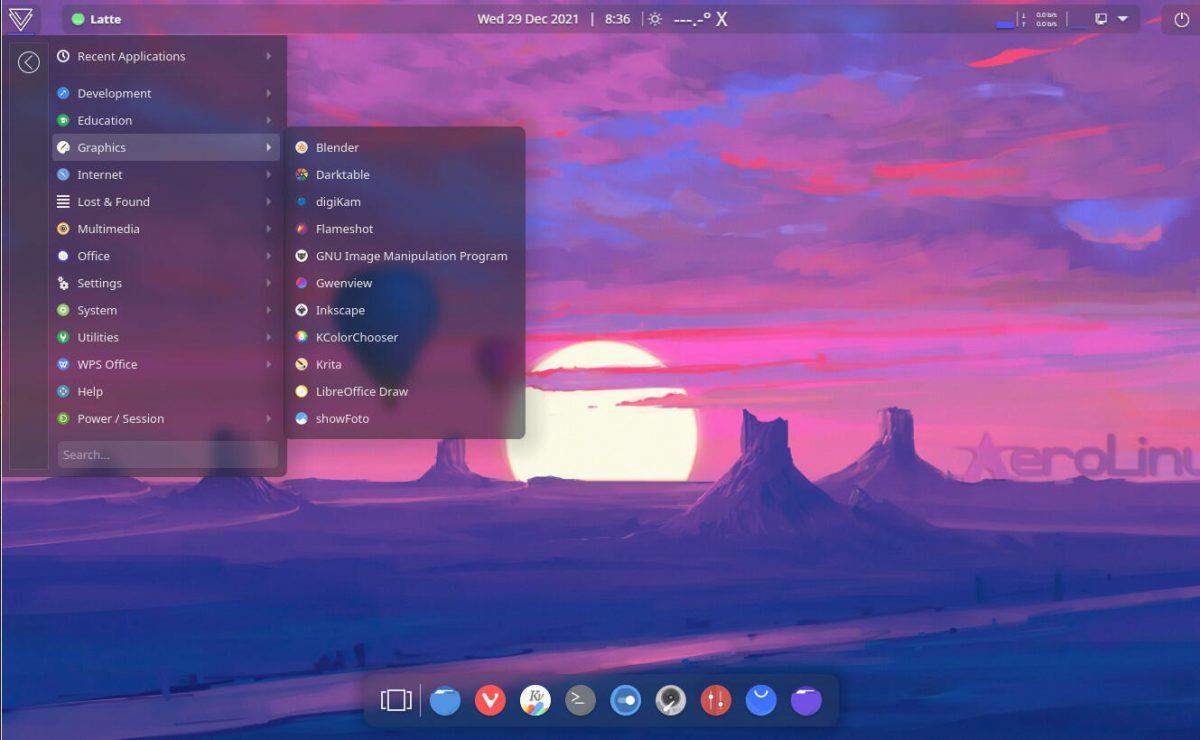
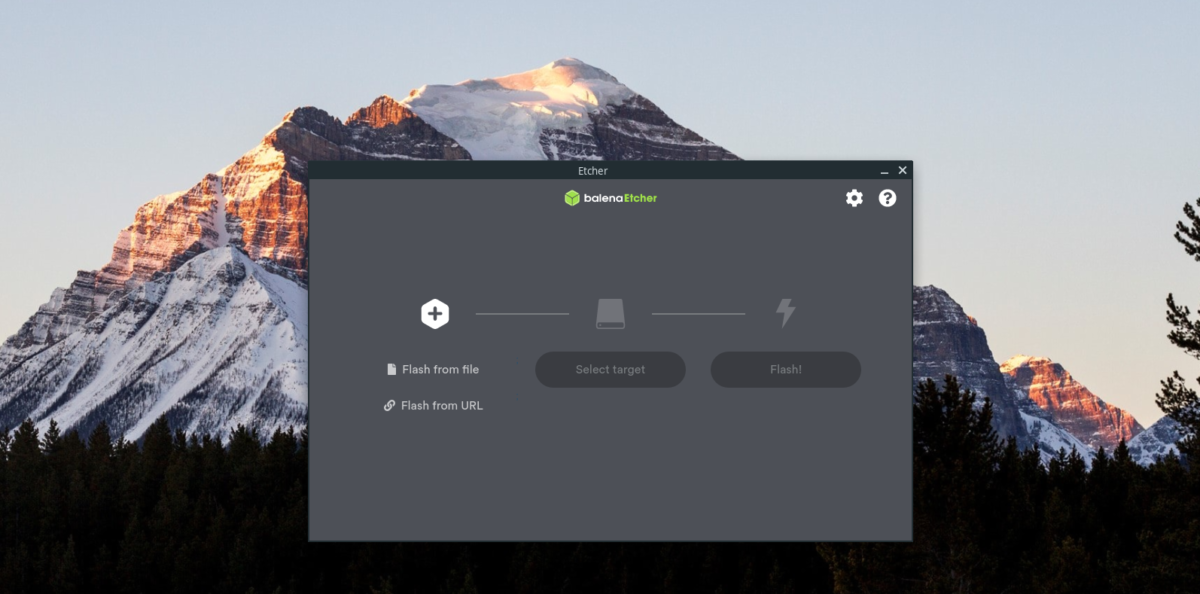
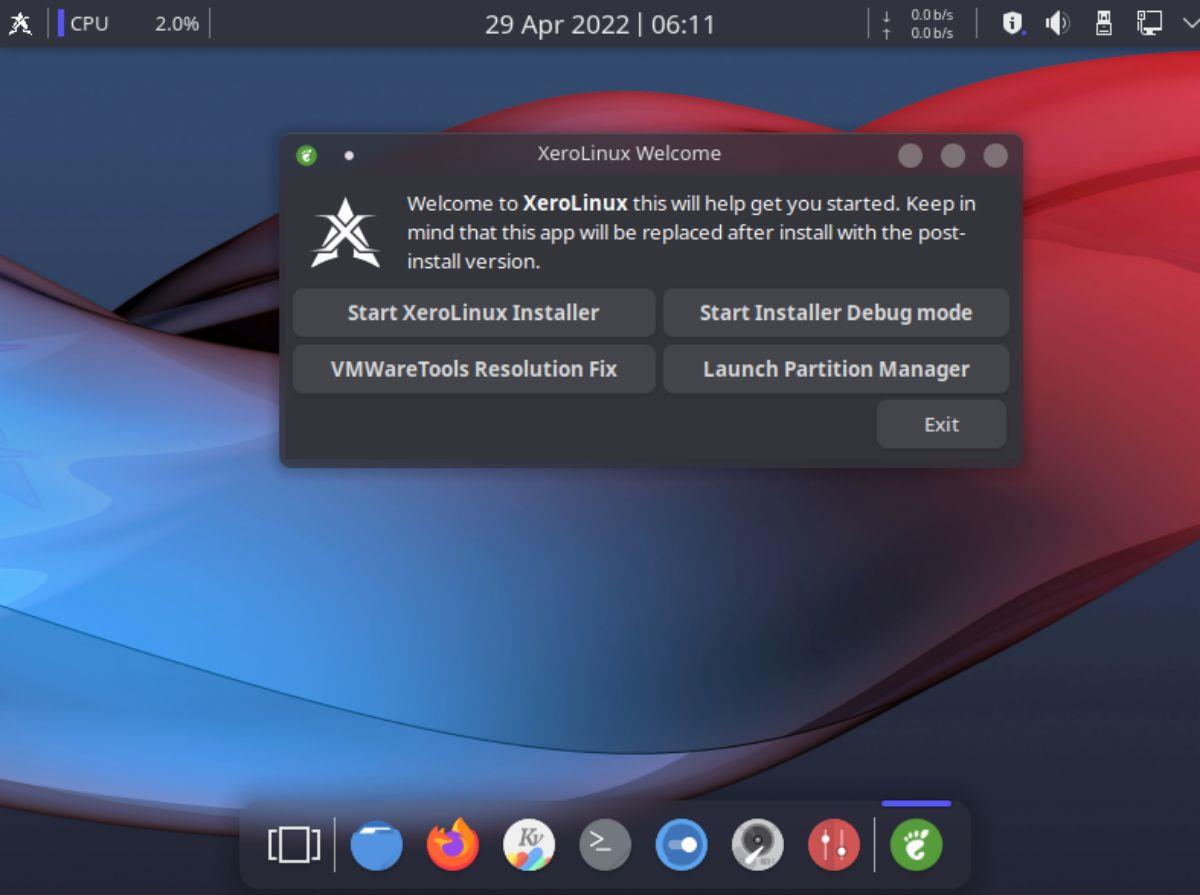
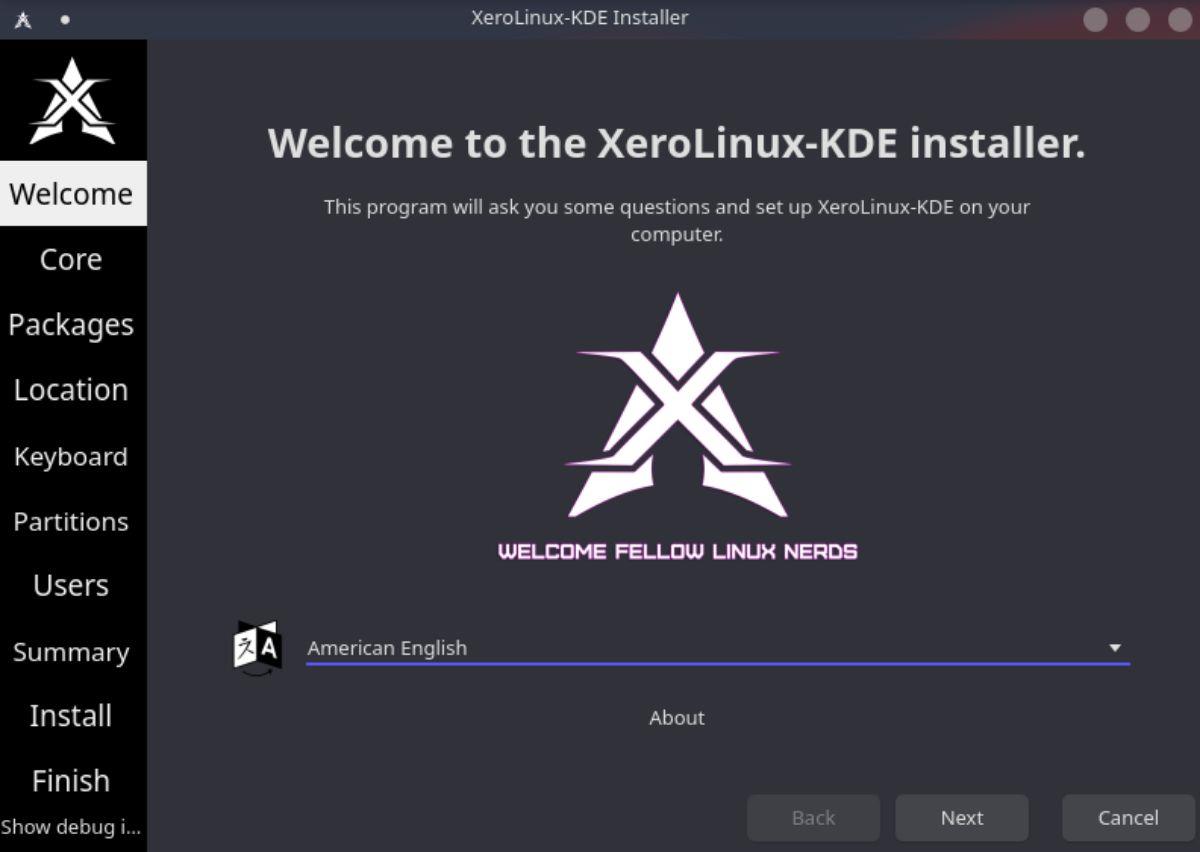
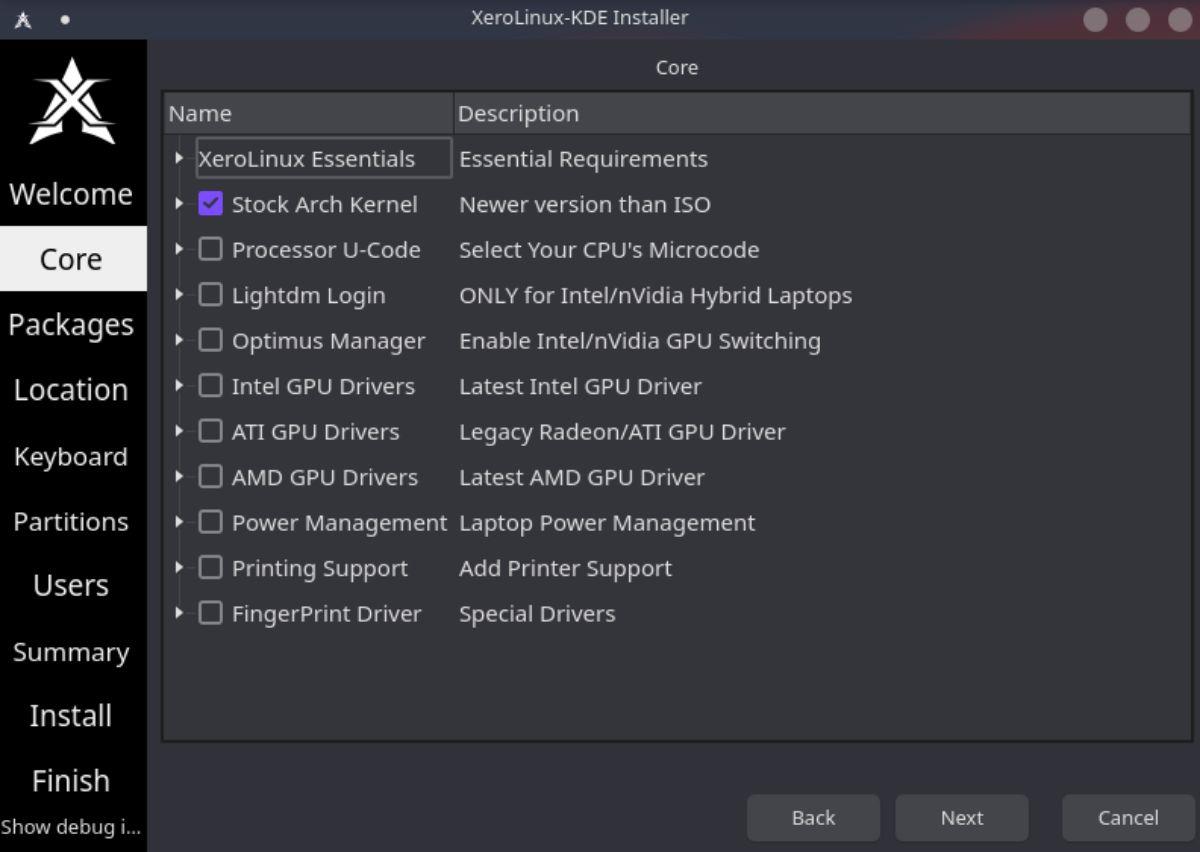
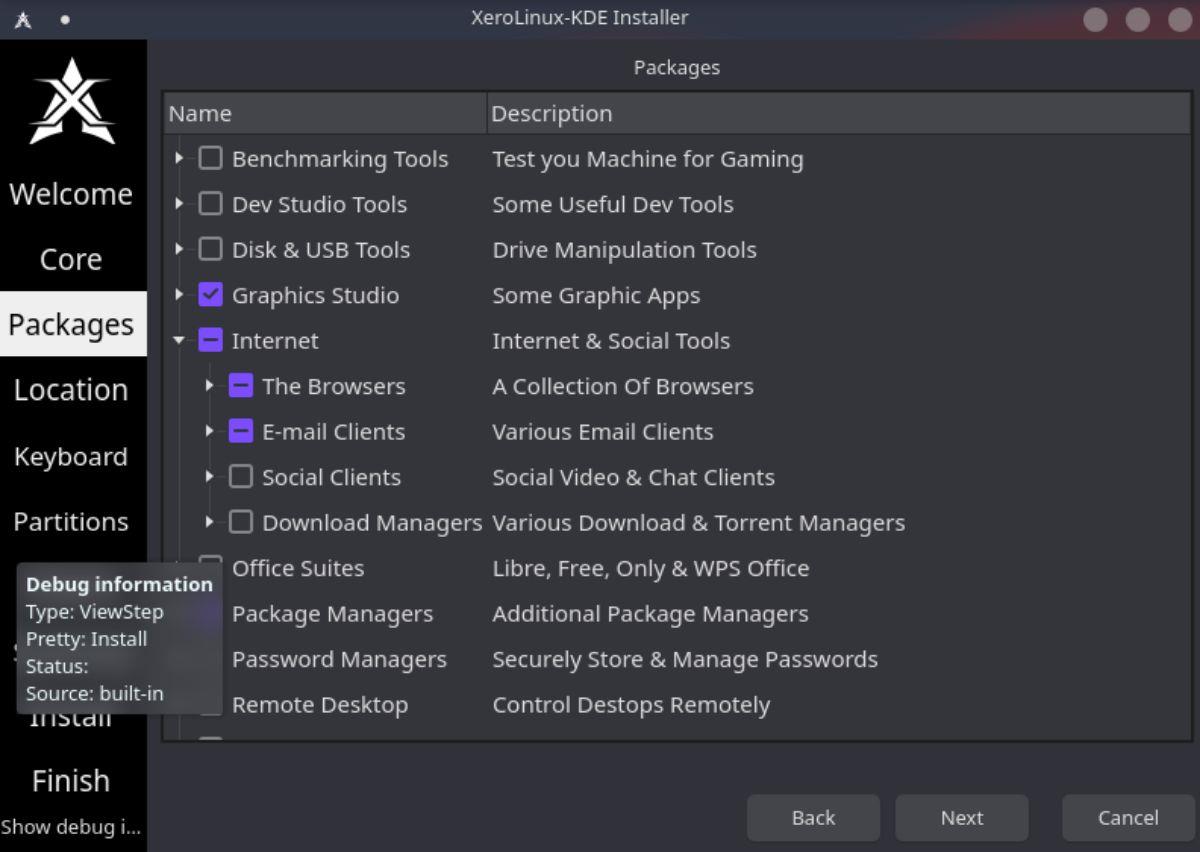
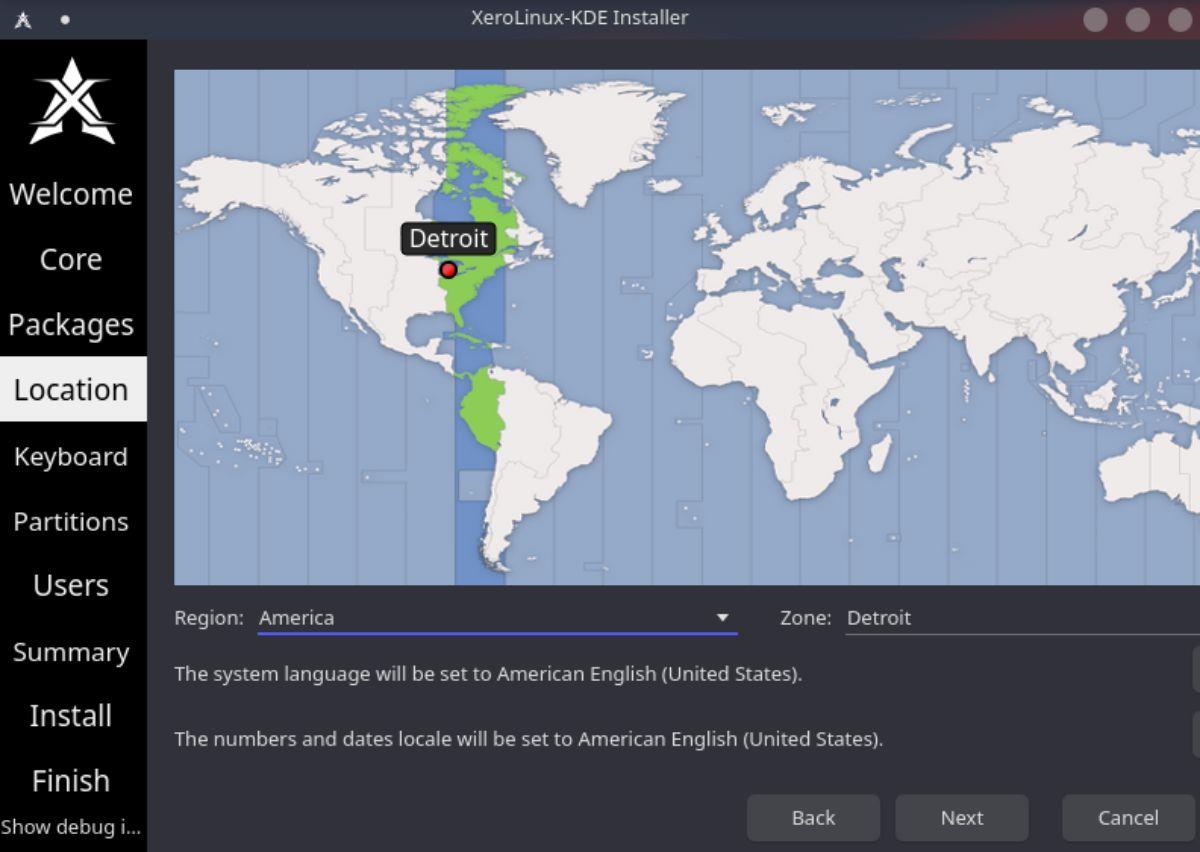
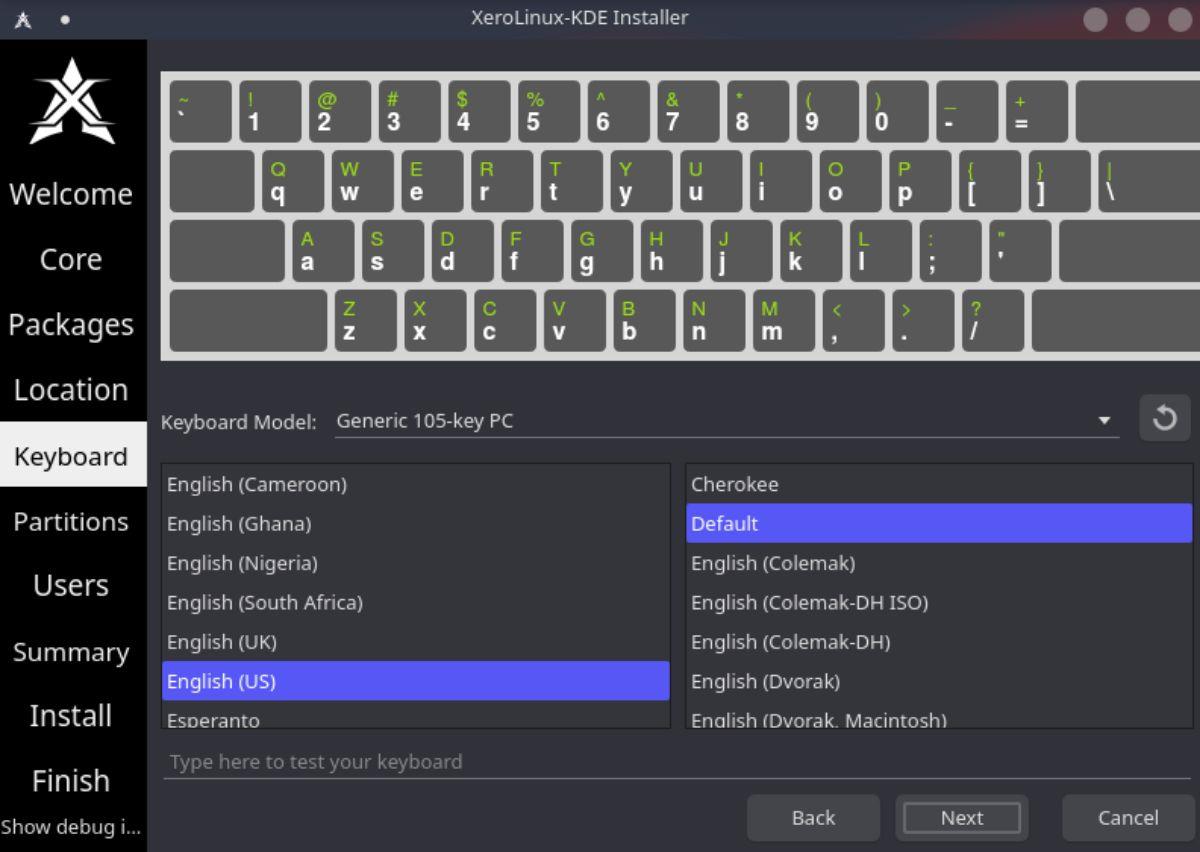
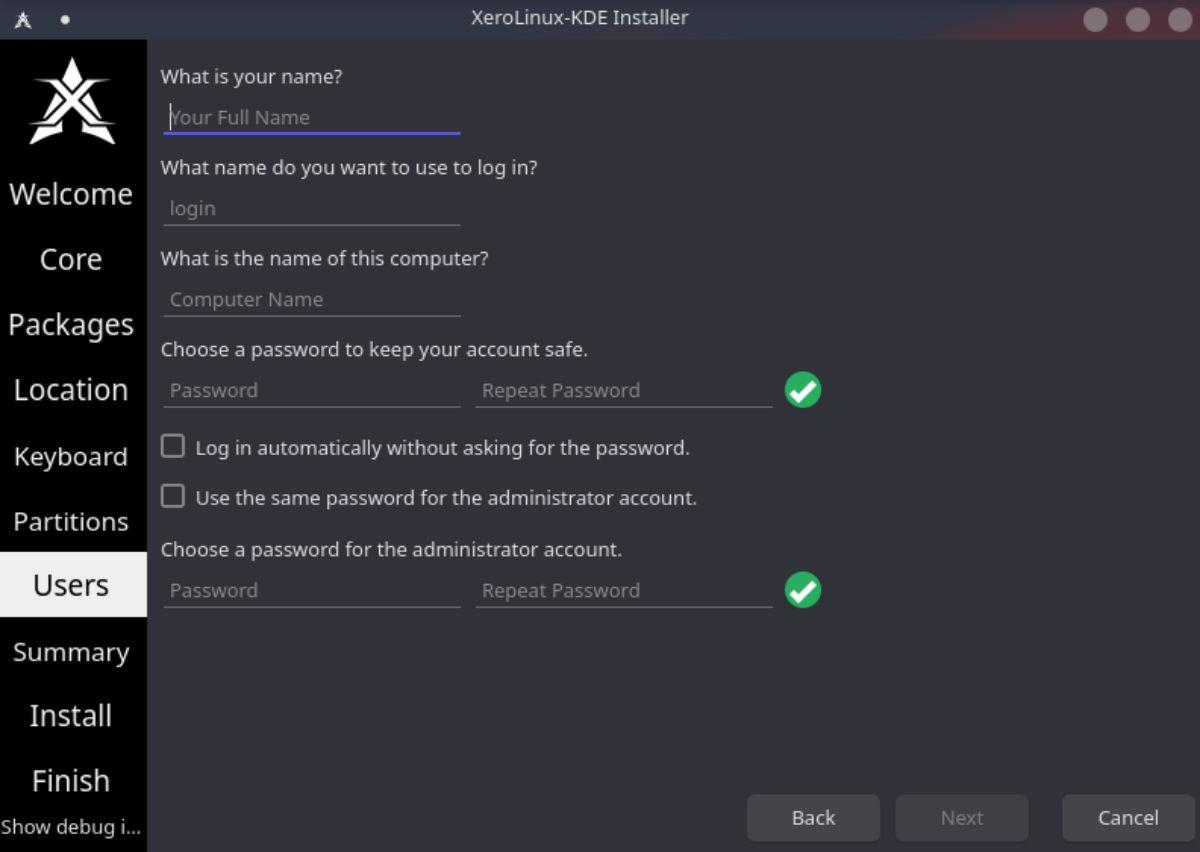
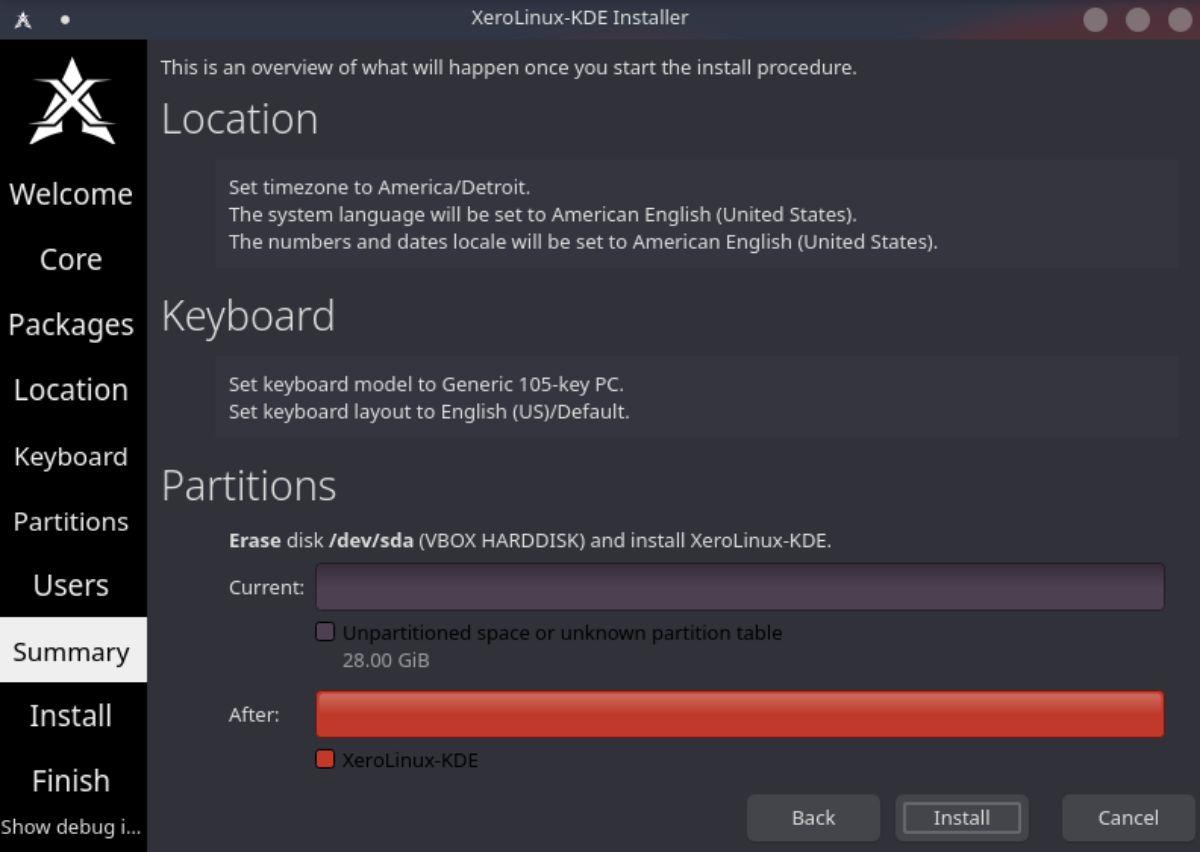



![Descarcă FlightGear Flight Simulator gratuit [Distrează-te] Descarcă FlightGear Flight Simulator gratuit [Distrează-te]](https://tips.webtech360.com/resources8/r252/image-7634-0829093738400.jpg)




